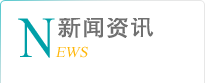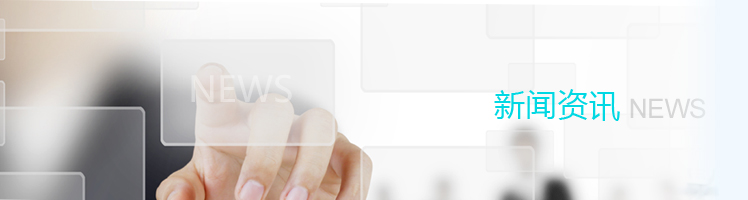SOLIDWORKS功能布局技巧之磁力配合
发表时间:2022-9-23
功能布局工具可以用来布局大型工厂、办公室或者专业组件,它包含了资产、已发布的参考特征、地面基础面、接头、磁力配合、磁力配合开关等,今天主要来说一下磁力配合。
我们以这个传送带为例,打开装配体后,在工具里选择Asset Publisher。

打开后就会如图所示:
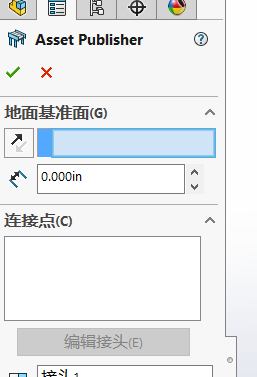
我们先选择地面基准面,选择传送带的底部。
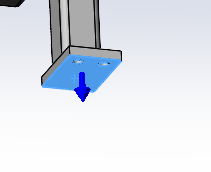
然后再添加我们的接头,方向可以选择。


然后点击添加接头,再相反的位置同样增加以下接头,添加完成后就会如图所示。
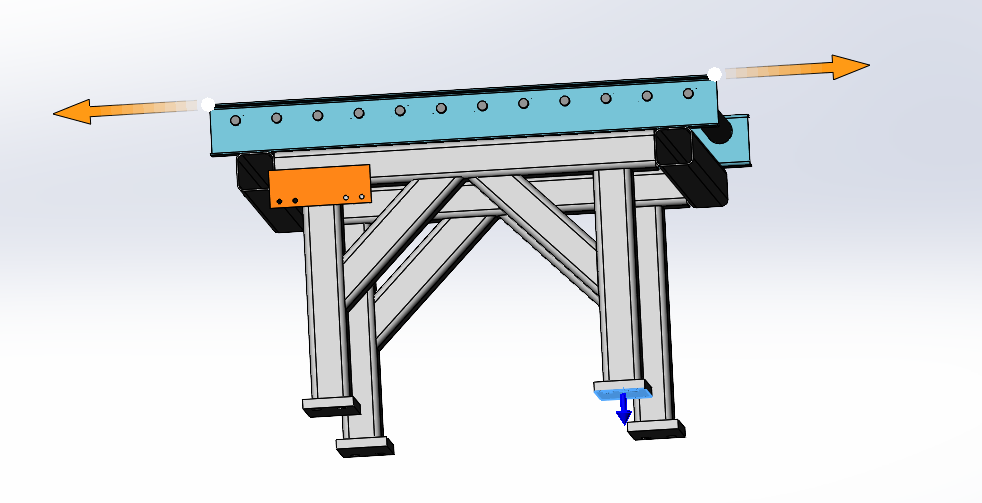
在我们全部添加完成后可以在设计树里查看已发布的参考特征查看,并且可以再次修改。

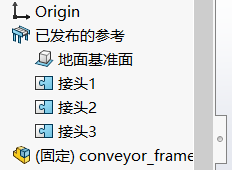
然后我们保存一下装配体,但不要关闭,重新创建一个装配体后不要添加零件,先在插入中找到参考几何体,再找到地面基准面。
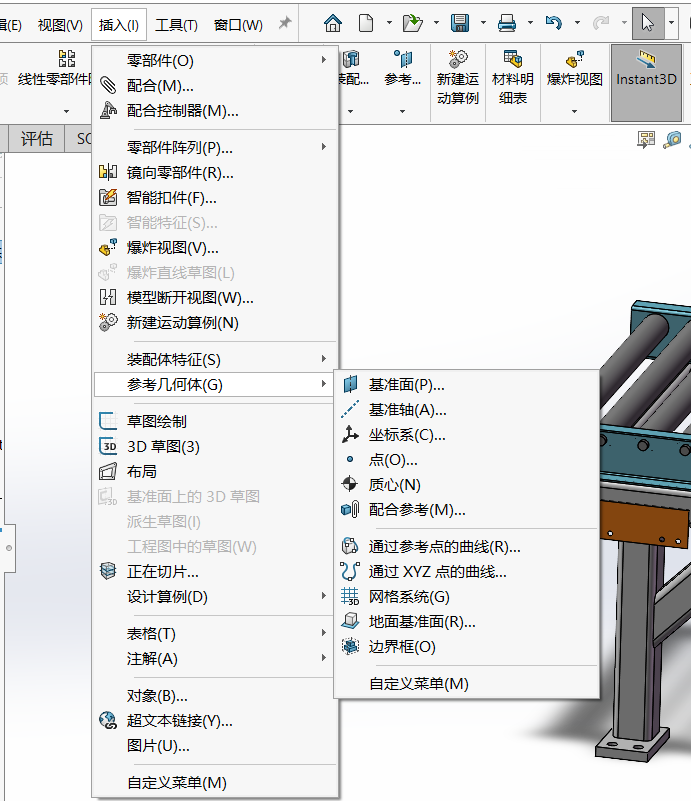
找到地面基准面后,选择上视基准面为地面基准面,然后再插入我们刚才没有关闭的传送带装配体,不要拖拽,直接点击对勾确定就可以。
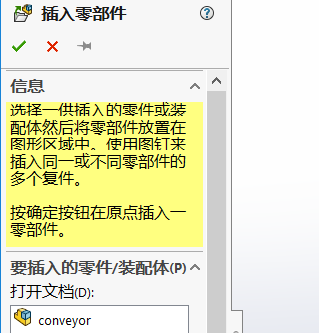
会发现系统为我们的装配体底部与上视基准面自动添加了配合关系。

然后我们再手动为装配体的基准面和Ftont与Right的前视基准面和右视基准面添加重合的配合关系。
再次插入零件,选择传送带装配体后,就会发现我们之前添加的接头会通过磁力配合出现一个连接线。
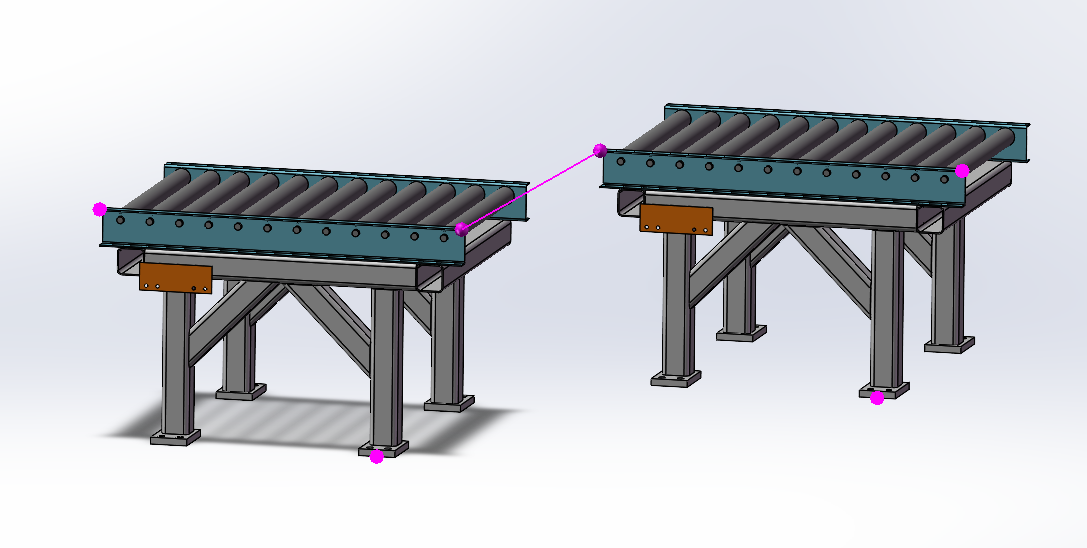
我们随意放置后,两个装配体就会自动配合,生成一的一个装配体,也可以再次随意拖动。

最后我们再磁力配合后锁定磁力配合,这样我们的装配体就会约束不会再动了。

学会了磁力配合后,我们可在零件发布为资产后,通过添加点和地面基础面的方式,在两个资产之间创建磁力配合,通过连接点将资产连接起来,是不是对于大量的装配工作带来了便捷的操作!